「ステッカーを自分でデザインして作成したい!」
「どのソフトやアプリがステッカー作成に最適なのか知りたい!」
このように考えている方も多いのではないでしょうか?
ステッカーデザインや作成は、クリエイティブな表現方法の一つとして、多くの人々に愛されています。しかし、一方でツールガイドが充実しているとは言えず、どのツールを使えば良いのか悩むこともあるでしょう。
そこで、本記事では、ステッカーデザイン・作成に最適なソフト、アプリ、サイトを厳選して合計9つ紹介します。さらに、各ツールの特徴や、ツールの選び方などについても詳しく解説していきます!
初心者からプロまで、誰でも簡単にプロフェッショナルなステッカーを作成できる方法を学んでいきましょう。ぜひ、最後までご覧いただき、自分に合ったツールを見つけてください!
目次
-
ステッカーデザイン・作成ができるソフト3選
-
ステッカーデザイン・作成ができるアプリ3選
-
ステッカーデザイン・作成ができるサイト3選
- ステッカーデザイン・作成の方法【Filmora】
- ステッカーデザイン・作成ツールの選び方
- ステッカーデザイン・作成に関するよくある質問
Part1.ステッカーデザイン・作成ができるソフト3選
早速本章では、ステッカーのデザイン・作成に適したソフトウェアを3つ紹介します。手軽なスマホやサイトではなく、PCソフトを使用することで、より高度で細部にこだわったデザインが可能になります。
それぞれのソフトは異なる特徴を持つため、ぜひあなたのニーズに合ったソフトを選ぶ参考にしてください!
1-1.Filmora|豊富なAI機能で簡単にステッカーデザイン/作成ができる!
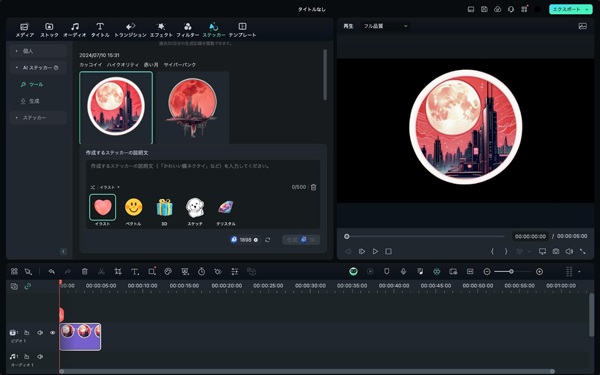
「Filmora」は、Wondershare社が提供する多機能なデザイン&動画編集ソフトです。
非常に高度なAI機能が豊富な上、PC操作が苦手な方でも直感的に操作できるUIが見事に調和、世界150カ国以上で、初心者からプロまで、1億人以上の幅広いユーザーを抱えています。
特に、AI機能を活用した高度なデザインや編集が大きな魅力で、ステッカーに関しても「AI画像生成」「AIステッカー」などの機能を使用すれば、簡単にハイクオリティなデザインが作成可能です!
| 特徴 | ・直感的な操作感が魅力 ・AI機能/高度デザイン/編集機能がとにかく豊富 ・1,000万点以上の豊富な素材/エフェクト/テンプレート ・マルチプラットフォーム対応 |
| 使いやすさ | ★★★★★ |
| 対応OS | Windows、macOS |
| 価格 | ・1年間プラン:6,980円/年(税込) ・マルチプラット1年間プラン:7,980円/年(税込) ・永続ライセンス:8,980円/年(税込) |
![]()
![]()
![]()
![]()
1-2.Adobe Illustrator|プロフェッショナルなベクターグラフィックスソフト

「Adobe Illustrator」は、Adobe社が提供するプロ向けのベクターグラフィックスソフトウェアです。
高度なデザインツールとして非常に有名なツールとなっており、実際に多くのプロが採用しています。
Illustratorは、特に精密なデザインと細部へのこだわりが必要なステッカー制作におすすめです。また、Creative Cloudによる連携で、他のAdobe製品とシームレスに統合できます。
| 特徴 | ・高度なベクターグラフィックスツール ・高いカスタマイズ性 ・精密なデザインが可能 ・Creative Cloudとの連携 |
| 使いやすさ | ★★☆☆☆ |
| 対応OS | Windows、macOS |
| 価格 | ・月々プラン/月々払い:4,980円/月(税込) ・年間プラン/月々払い:3,280円/月(税込) ・年間プラン/一括払い:34,680円/年(税込) |
1-3.GIMP|無料で使える高機能画像編集ソフト
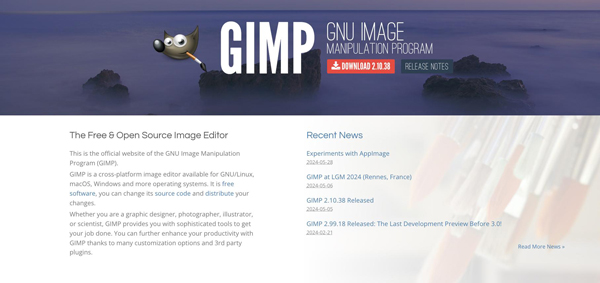
「GIMP」は、オープンソースで公開されている画像編集ソフトウェアです。
編集、閲覧、変換、レタッチなど多機能ながら完全無料で利用でき、柔軟なカスタマイズが可能で、スクリプトを使用して機能が拡張できます。
ベクターグラフィックスにも対応しておりステッカーデザインにおいても、非常に役立つソフトであると言えるでしょう。
| 特徴 | ・オープンソースで無料使用可能 ・柔軟なカスタマイズ ・スクリプトで機能拡張可能 ・ベクターグラフィックス対応 |
| 使いやすさ | ★★☆☆☆ |
| 対応OS | Windows、macOS、Linux |
| 価格 | 無料 |
Part2.ステッカーデザイン・作成ができるアプリ3選
最近では、より手軽にスマホアプリを使って簡単にステッカーをデザインしたり作成したりできるようになりました。
本章では、ステッカーデザインができるおすすめのアプリを3つ紹介します。それぞれのアプリの特徴などについても解説しますので、ぜひ参考にしてみてください。
2-1.PicsArt|多機能な写真編集アプリで簡単ステッカー作成
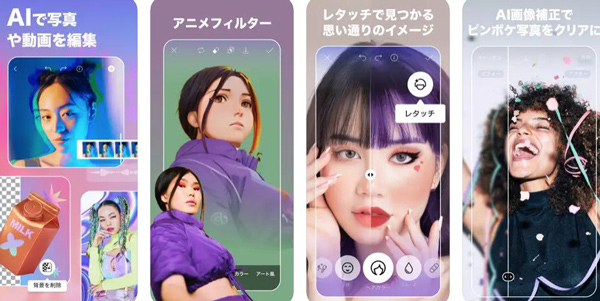
「PicsArt」は、多機能な写真編集アプリです。
スマホアプリながら、写真から背景をAI削除したり、AIアバターが作成できるなど、ステッカーデザインに役立つAI機能が豊富、直感的な操作感で扱えるためおすすめです。
| 特徴 | ・多機能な写真編集 ・豊富なフィルターやエフェクト ・ステッカー作成に役立つ機能が充実 |
| 使いやすさ | ★★★★☆ |
| 対応OS | iOS、Android |
| 価格 | 基本無料(アプリ内課金あり) |
2-2.ラベル屋さん|簡単にラベルとシールが作成できるアプリ

「ラベル屋さん」は、30年以上サービスを提供する、老舗のデザインソフトです。
現在、簡単にラベルやシールが作成できるアプリも提供しており、市場で高く評価されています。
豊富なテンプレートと直感的な操作感が両立されており、誰でも手軽にステッカーをデザイン・作成できます。
| 特徴 | ・ラベルとシールの作成に特化 ・5,000以上のテンプレート ・簡単な操作でデザイン可能 ・「貼り付けAR機能」で実際にステッカーを貼った様子がチェック可能 |
| 使いやすさ | ★★★★☆ |
| 対応OS | iOS、Android |
| 価格 | 無料 |
2-3.コンビニシール倶楽部|コンビニからシールが簡単にプリントできる特化アプリ
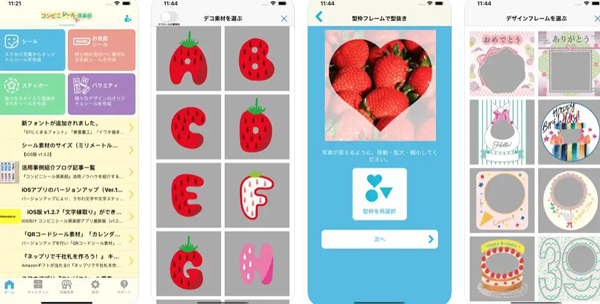
「コンビニシール倶楽部」は、写真から簡単にシールを作成できる特化アプリです。
直感的な操作で簡単にシールデザインが可能、名前の通りコンビニで印刷することも可能です。
(「コンテンツプリント」に対応するローソン各店舗)
| 特徴 | ・シール作成に特化 ・コンビニで印刷が可能 ・豊富なテンプレート ・かわいいデザインが特徴 |
| 使いやすさ | ★★★★☆ |
| 対応OS | iOS、Android |
| 価格 | 無料(印刷には支払いが必要) |
Part3.ステッカーデザイン・作成ができるサイト3選
続いて本章では、オンラインでステッカーデザイン・作成ができるサイトを3つ紹介します。
オンラインツールのメリットとして、ソフトやアプリのインストール、特別なスキルがなくても、簡単に質の高いステッカーがデザインできる点が挙げられます。
3-1.Canva|大人気のデザイン作成オンラインツール
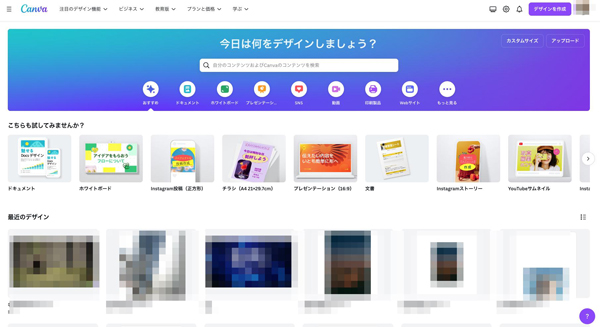
「Canva」は、世界中で人気のオンラインデザインツールです。
非常に豊富なテンプレートと使いやすいインターフェース、高度なAI機能が特徴で、ステッカーデザインにも非常におすすめのツールです。
特に幅広い使用範囲と、無料でも充分活用できる点で、多くのユーザーに支持されています。
| 特徴 | ・豊富なテンプレート ・直感的な操作性 ・無料でも充分な機能 |
| 使いやすさ | ★★★★☆ |
| 対応OS | PC/アプリ/Webブラウザ |
| 価格 | 無料プランあり ・有料プラン:1,200円/月(税込) |
3-2.hatchful|Shopify提供の無料ロゴ&ステッカー作成ツール
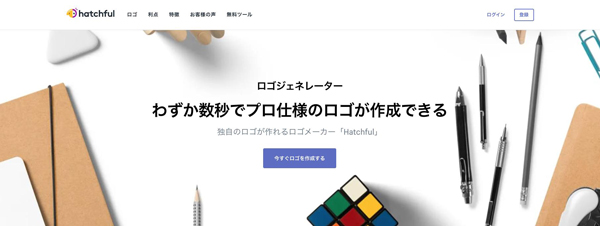
「hatchful」は、Shopifyが提供する無料のロゴ作成ツールです。
ステッカーデザインにも活用でき、ハイクオリティなテンプレートを使うことで、短時間でもステッカーデザインが完了できます。
特にロゴステッカーを作成する場合は、まず検討したいツールであると言えるでしょう。
| 特徴 | ・無料で利用可能 ・ロゴ作成に特化 ・多くのテンプレート ・日本語にも対応 |
| 使いやすさ | ★★★☆☆ |
| 対応OS | Webブラウザ |
| 価格 | 無料 |
3-3.STICKER APP|カスタムステッカーを簡単に作成できるサイト
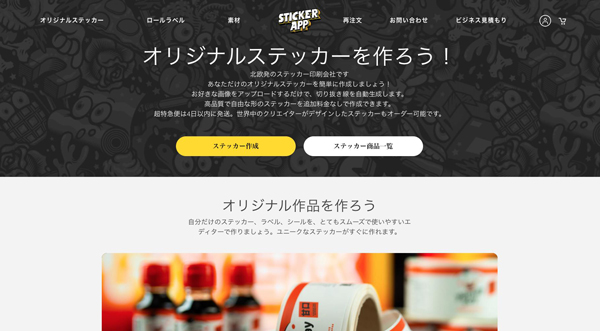
「STICKER APP」は、北欧発のステッカー印刷企業が提供する、オリジナルステッカーを簡単に作成できるサイトです。
メジャーなサイトではありませんが、高品質な素材と印刷技術で、耐久性のあるステッカーの発注まで依頼できます。
| 特徴 | ・オリジナルステッカー作成 ・高品質な印刷 ・特殊な形のステッカーにも対応 ・豊富なステッカー素材 |
| 使いやすさ | ★★☆☆☆ |
| 対応OS | Webブラウザ |
| 価格 | ステッカー1枚あたりの価格はカスタマイズにより異なる |
Part4.ステッカーデザイン・作成の方法【Filmora】
先ほど紹介したツールの中からPCソフトに加えて、アプリ、ブラウザからの使用にも対応している「Filmora」を例に、ステッカーデザインを作成する方法について解説していきます。
全ての工程を写真付きで解説していくので、ぜひ無料インストールした上で、一緒に手を動かしながら読み進めてくださいね!
ステップ 1新規プロジェクトでステッカー機能を起動
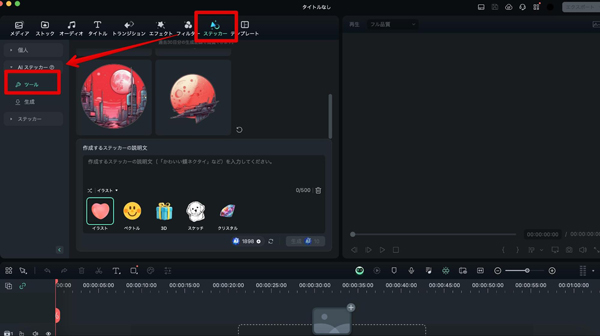
まずは、Filmoraを起動し、新規プロジェクトを立ち上げます。
続いて、[ステッカー]>[AI ステッカー]>[ツール]と進み、AIステッカー機能を起動しましょう。
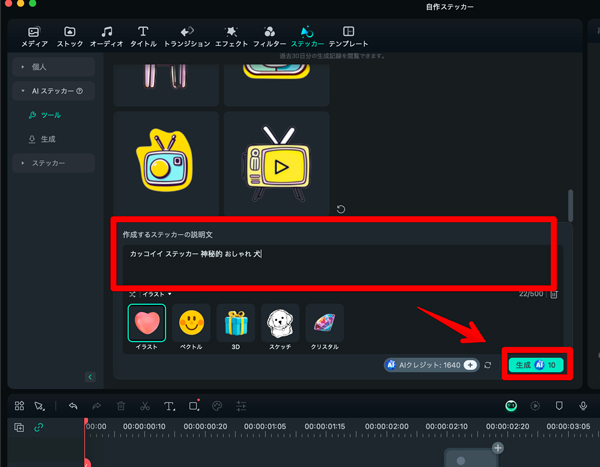
「作成するステッカーの説明文」という箇所に、あなたが生成したいステッカーの説明を入力します。
ステッカーの説明文は日本語に対応しており、単語の羅列でもOKですよ!
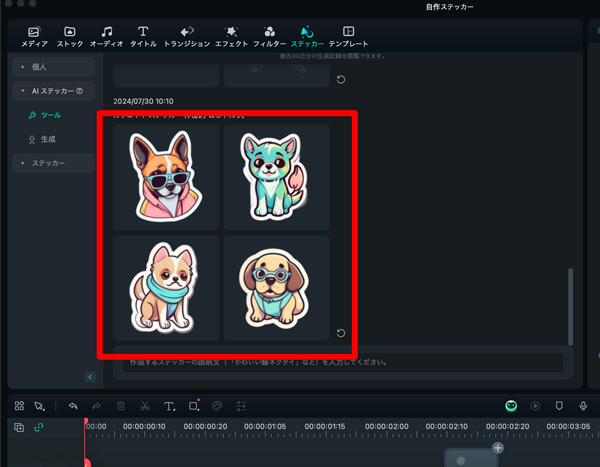
[生成]を選択して、実際にステッカーを生成してみます。
4枚のハイクオリティなステッカーが生成できました!気になるものは全て[+]で保存してください。
ステップ 2スナップショット
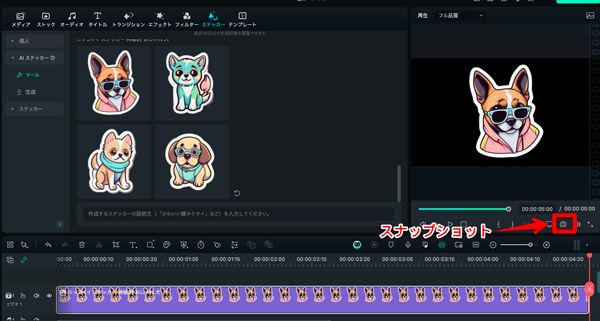
生成したステッカーをタイムラインに追加した上で、[スナップショット]をクリック。
画像として保存すれば、ステッカーデザインの完成です!
非常にシンプルな操作で、簡単に高い品質のオリジナルステッカーデザインが完成できました!
Part5.ステッカーデザイン・作成ツールの選び方
ステッカーデザインや作成を始めるにあたって、どのツールを選ぶかは非常に重要です。
本章では、まず、ソフト・アプリ・サイトを比較した上で、どのようにツールを選ぶべきかについて解説します。
ソフト・アプリ・サイトの比較
| 種類 | ソフトウェア | アプリ | サイト |
| 特徴 | 高度な機能とカスタマイズ性が魅力 | 手軽に使用でき、どこでも作業可能 | インストール不要で簡単に利用可能 |
| 対応デバイス | PC | スマホ、タブレット | PC、スマホ、タブレット |
| 価格 | 無料~高価格(機能による) | 無料~アプリ内課金あり | 無料~有料プラン(機能による) |
| おすすめの人 | ハイクオリティなステッカーデザインを追求する人 | 普段使用しているスマホから手軽にステッカーデザインを楽しみたい人 | アプリやソフトがインストールできない状況の人 |
全体像として、それぞれの媒体ごとに上記表のような傾向があります。以上を踏まえて、ツールを選ぶ際のポイントをチェックしましょう。
重要なポイント以下の4点です。
Part6.ステッカーデザイン・作成に関するよくある質問
最後に本章では、ステッカーデザインと作成に関して、よくある質問を3つ紹介します。
多くの方が気になる内容をまとめているため、ぜひ目を通して参考にしてください!
質問1.初心者でも簡単にステッカーデザインを作成できますか?
はい、本記事で見てきた通り、デザイン初心者の方や、PC操作が苦手な方でも簡単にステッカーデザインを作成できます。
紹介したソフトやアプリ、オンラインツールは、基本的に直感的な操作と豊富なテンプレートを提供しているものを多く選定しています。
そのため、デザイン経験がない方でも手軽にクオリティの高いステッカーが作成できるでしょう。
質問2.ステッカーのデザインに関する著作権について教えてください
ステッカーデザインや作成に関して、特に気をつけたいのが「著作権」についてです。当然ですが、ステッカーデザインに使用する素材やイメージには、基本的に著作権が存在します。
そのため、他人の著作物を無断で使用することや真似することは法律で禁じられており、著作権侵害となる可能性があります。
オリジナルデザインを作成する際に、外部の素材も活用する場合は、著作権フリーの素材を使用するか、自分で撮影・作成した素材を使うことをお勧めします。
また、販売など、作成したステッカーを商用利用する場合は特に注意が必要です。使用する素材が商用利用可能かどうかを必ず確認してください。
ちなみにFilmoraのAI生成機能で生成したAIステッカーや画像は基本的に商用利用も可能です。不安がある方は、こちらを活用するのが良いでしょう。
質問3.自作したステッカーを販売することはできますか?
自作したステッカーを販売することはできます。
ただし、販売する際には著作権や商用利用の可否、商標権などに充分注意する必要があります。自分で0からデザインしたオリジナルのステッカーであれば問題ありませんが、他人の著作物を無断で使用した場合は法律に抵触する可能性があります。
また、商用利用に関する規約や法規制を確認し、適切な手続きを踏んで販売活動をおこないましょう。オンラインマーケットプレイスや自分のウェブサイトでの販売が一般的です。
関連記事:オリジナルステッカーは自作できる?デザインソフトや具体的な作り方について徹底解説!
まとめ:テッカーデザイン・作成はツール選びが重要!
本記事では、ステッカーデザイン・作成に最適なソフト、アプリ、サイトを厳選して9つ紹介しました。ツールにはそれぞれ特徴があるため、あなたの状況や環境、ニーズに応じて選択することが重要です。
また、ステッカーデザイン・作成をこれから始めるにあたっては、自分の目的や使い方に合ったツール選びが非常に重要になります。
プロフェッショナルでハイクオリティなデザインを追求するなら高機能なPCソフトウェアが適している一方、手軽さや便利さを求めるならアプリやオンラインツールが最適です。
ぜひ自分に合ったものを選んで、クリエイティブなステッカーデザインを楽しんでください!






役に立ちましたか?コメントしましょう!